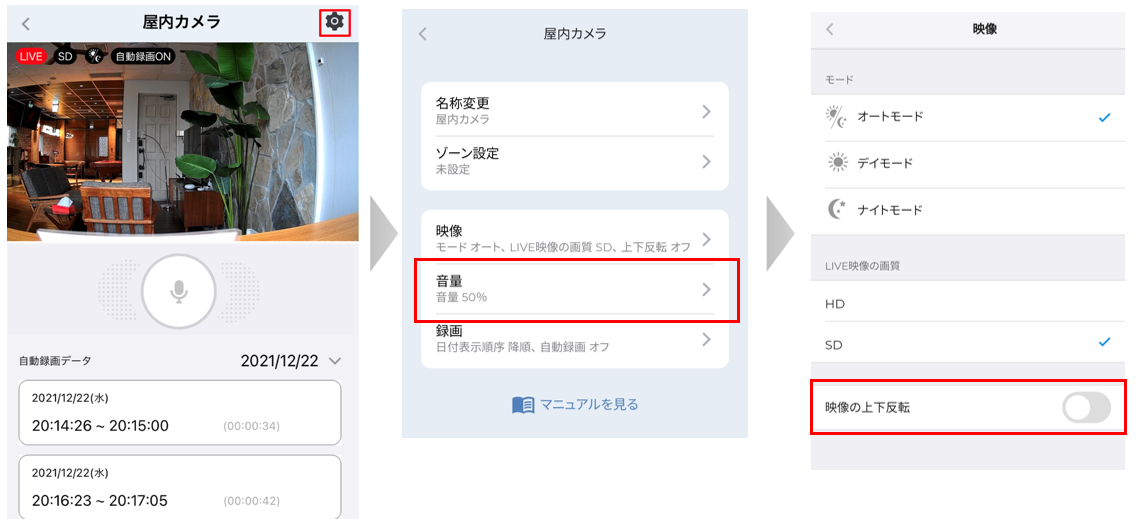Wi-Fiに対応したネットワークカメラです。テーブルやラックなど平面に設置、アタッチメントで壁、天井への設置が可能です。専用アプリで水平・垂直方向にカメラを操作をして広範囲にlive映像を視聴することができます。また、カメラ映像で動きを検知した際の録画データ視聴、カメラとアプリ間での双方向通話を行うことができます。
各部名称

主な仕様(諸元)
| 寸法 |
本体:W70mm ✕ H110mm
|
| 重量 |
220g |
| 使用環境 |
屋内用 / 温度:-5℃〜45℃ / 湿度:5〜90%
|
| 電源 |
電源:AC100V(50/60Hz) / DC 5V(1.2A)
待機中消費電力:約250mA
|
| 消費電力 |
4W(最大) |
| 通信機能 |
Wi-Fi |
| 通信距離 |
100m(見通し) |
| 無線周波数 |
2.4GHz帯 (IEEE 802.11b/g/n)
|
| 稼働範囲 |
水平 345° / 垂直 90° |
| 撮影視野範囲 |
水平 80° / 垂直約45° (対角92°) |
| 解像度 |
1920 × 1080(動画)
1280 × 720(静止画)
|
| 画素数 |
200万画像
|
| フレームレート |
15 /s
|
| 付属品 |
・ACアダプター
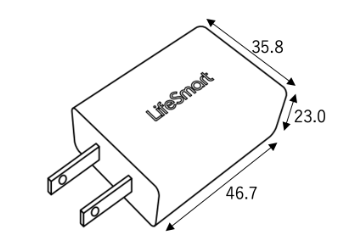
・micro USBケーブル:1200mm
・取り付け部品(固定設置の時に使用)
|
アプリでの操作
スマートホームトップの屋内カメラ画像中央の再生ボタン「▶」をタップし、カメラ詳細画面を表示します。
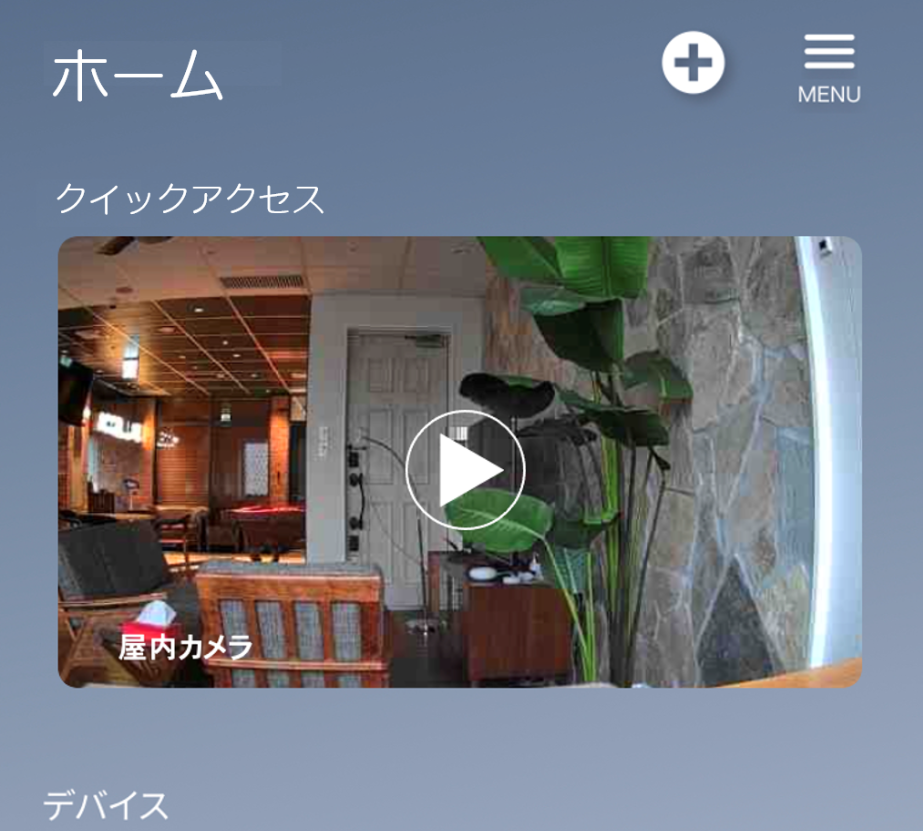
カメラが複数台ペアリングされている場合は、クイックアクセスエリアに分割表示され、一目で複数台のカメラの様子を確認することができます。
この場合も、詳細を確認したいカメラのパネルの「▶」をタップすることで、カメラ詳細画面が表示されます。
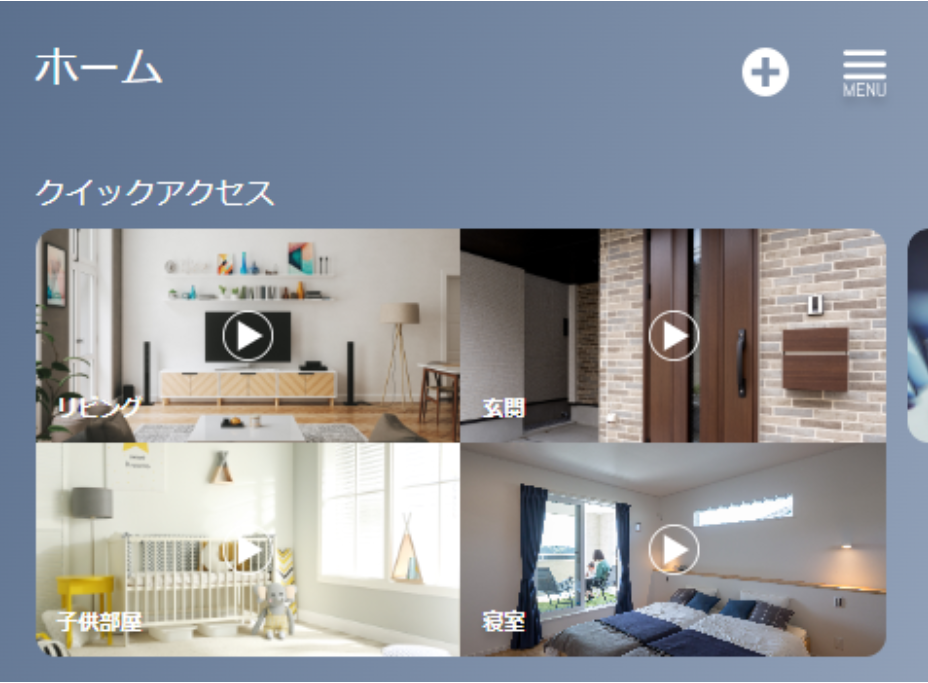
詳細画面での操作
カメラ視聴
LIVE映像の視聴、および、撮影している場所の音声を聴くことができます。また、マイクボタンを押している間、会話することができます。(マイク音量の変更については、カメラ設定 をご覧ください)
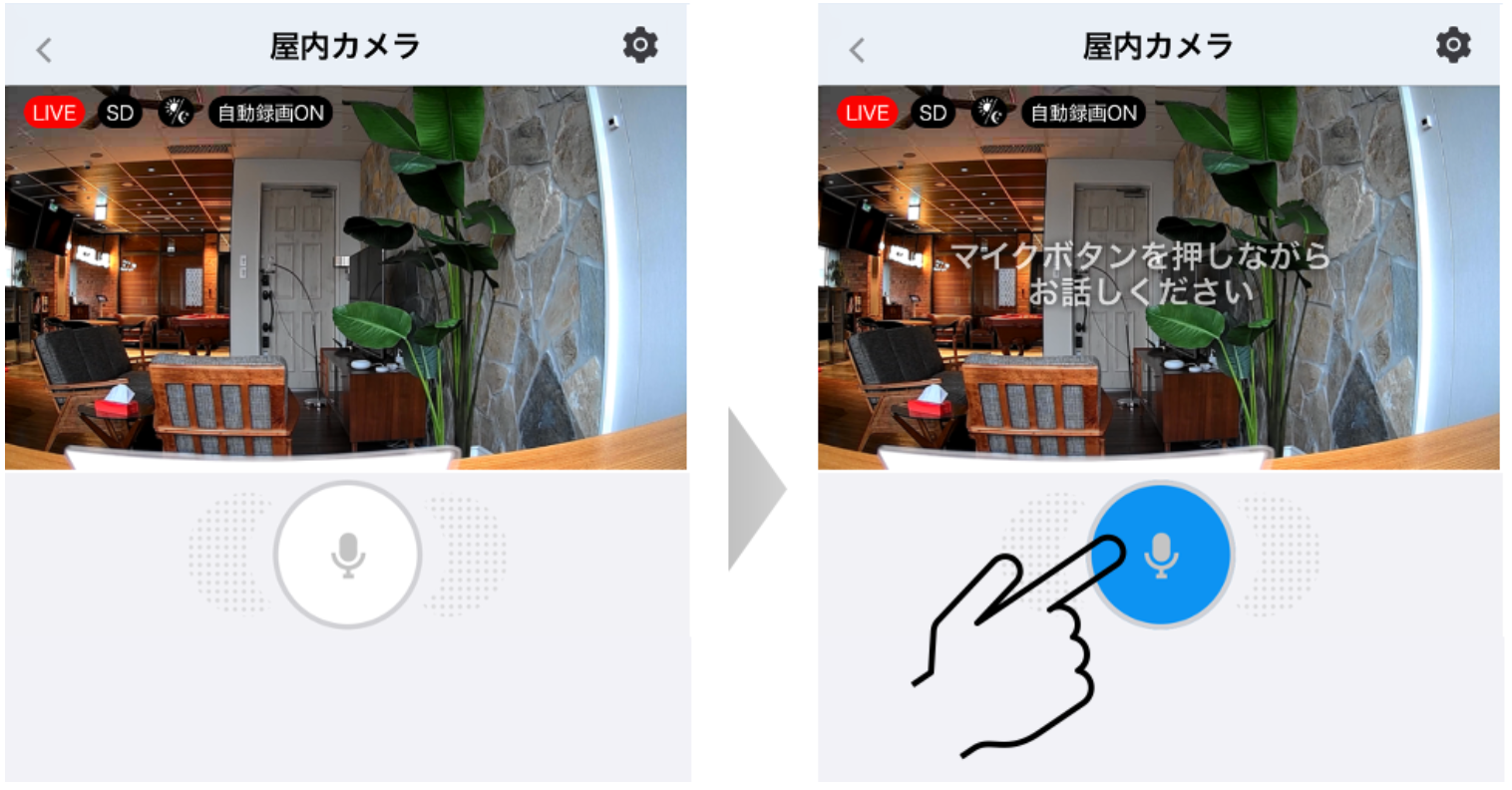
カメラの台座回転
カメラを上下・左右に操作し、画像を参照することができます。
カメラ画面をタップすると、上下・左右の操作ボタンが表示されるので、ボタンをタップし操作してください。
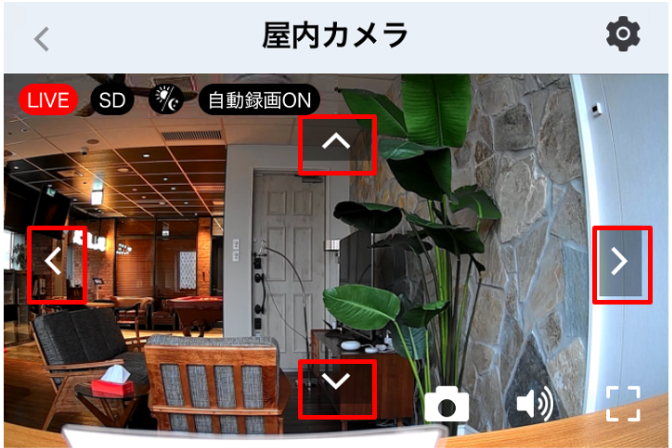
スナップショット撮影
LIVEカメラ映像のスナップショットを撮ることができます。
カメラ画面をタップすると、スナップショットボタンが表示されます。撮影した画像は、スマートフォン端末に保存されます。
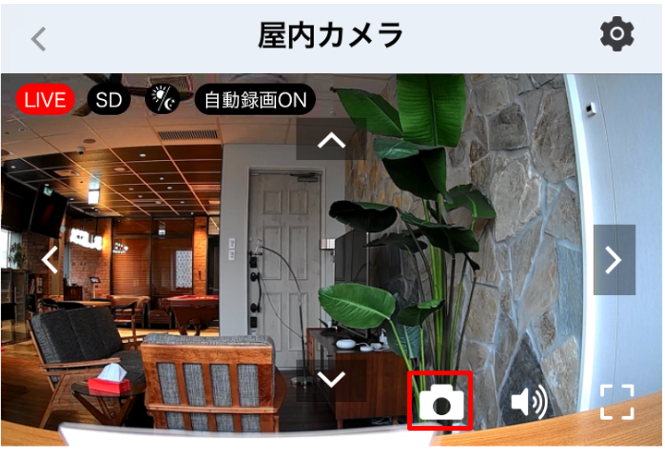
撮影イメージ:

詳細画面(全画面表示)での操作
カメラ詳細画面で、拡大ボタンをタップすると、携帯端末全画面でカメラ画像を参照することができます。
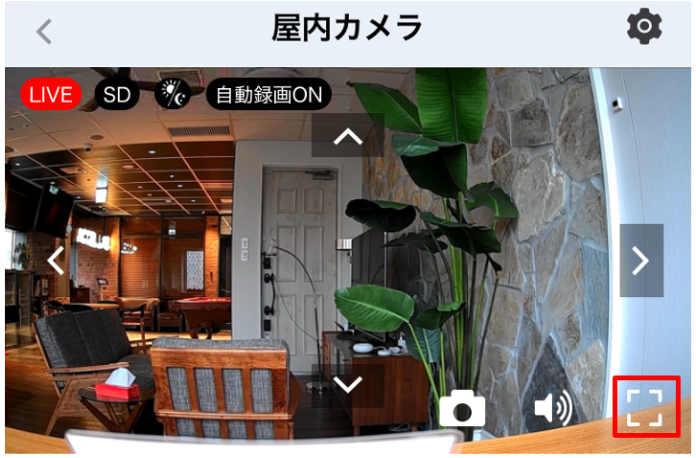
カメラ視聴(全画面表示)
LIVE映像の視聴、および、撮影している場所の音声を聴くことができます。また、マイクボタンを押している間、会話することができます。(マイク音量の変更については、カメラ設定 をご覧ください)
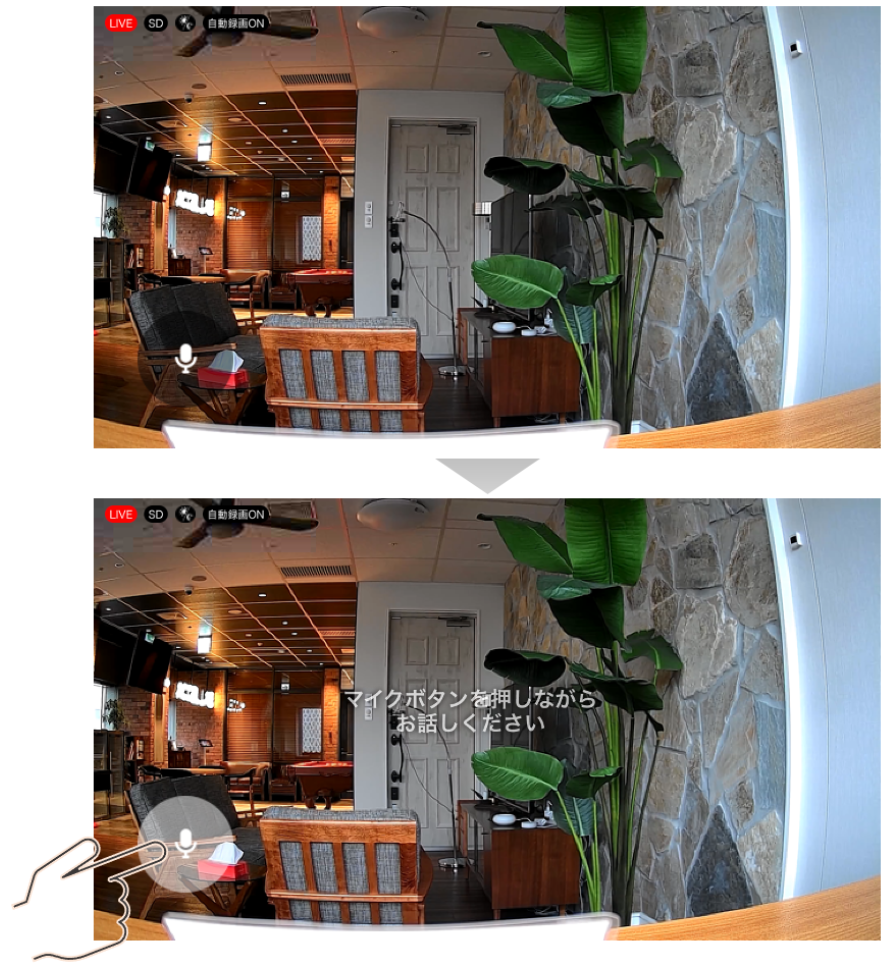
カメラ台座回転(全画面表示)
カメラを上下・左右に操作し、画像を参照することができます。
カメラ画面をタップすると、上下・左右の操作ボタンが表示されるので、ボタンをタップし操作してください。
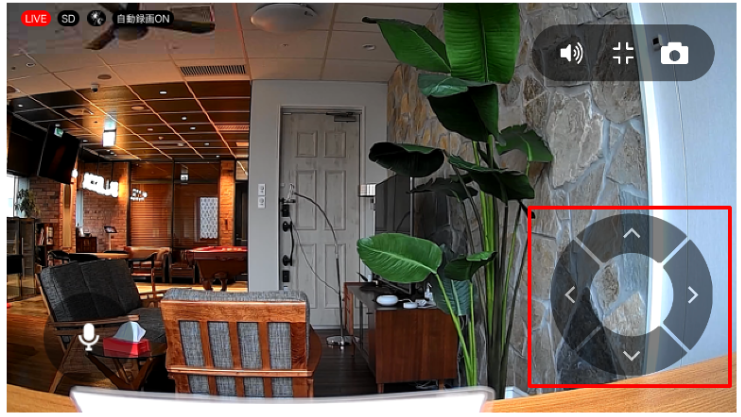
スナップショット撮影(全画面表示)
LIVEカメラ映像のスナップショットを撮ることができます。
カメラ画面をタップすると、スナップショットボタンが表示されます。撮影した画像は、スマートフォン端末に保存されます。
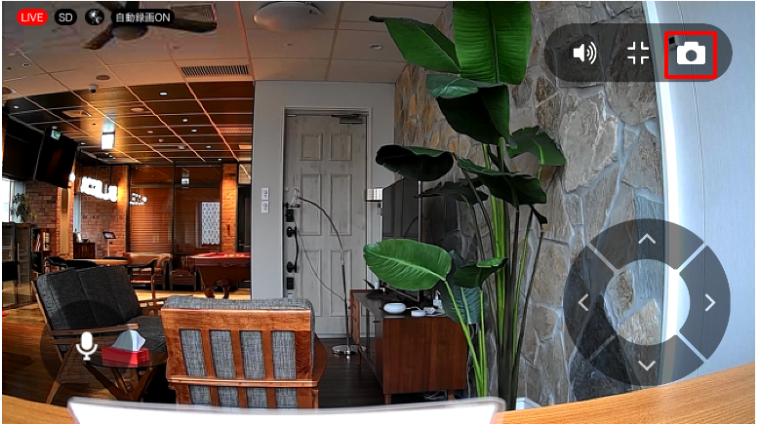
撮影イメージ:

カメラ設定
オートモード・デイモード・ナイトモードの切り替え
オートモードに設定すると、通常はデイモードで動作しますが、撮影場所が暗い場合、自動でナイトモード(暗視カメラ)に切り替わります。手動で切り替える際は、画面右上歯車マークをタップし、任意のモードを選択します。
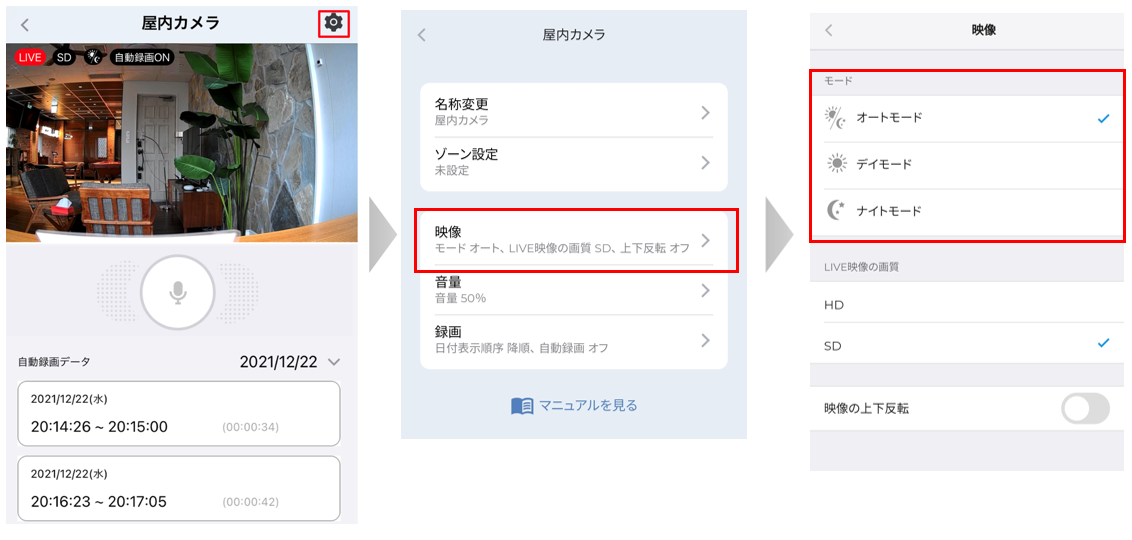
デイモード(左図)とナイトモード(右図):
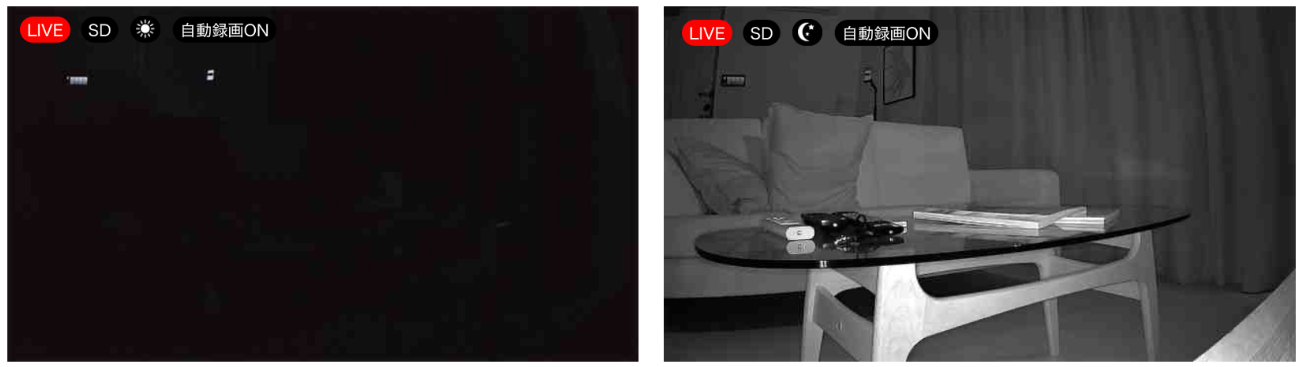
SD・HDの切り替え
LIVE映像の画質を変更することができます。通常はSDに設定されていますが、映像が見にくい場合には、HD(フルハイビジョン)に切り替えることにより、映像を鮮明にすることができます。手動で切り替える際は、画面右上歯車マークをタップし、任意のモードを選択します。
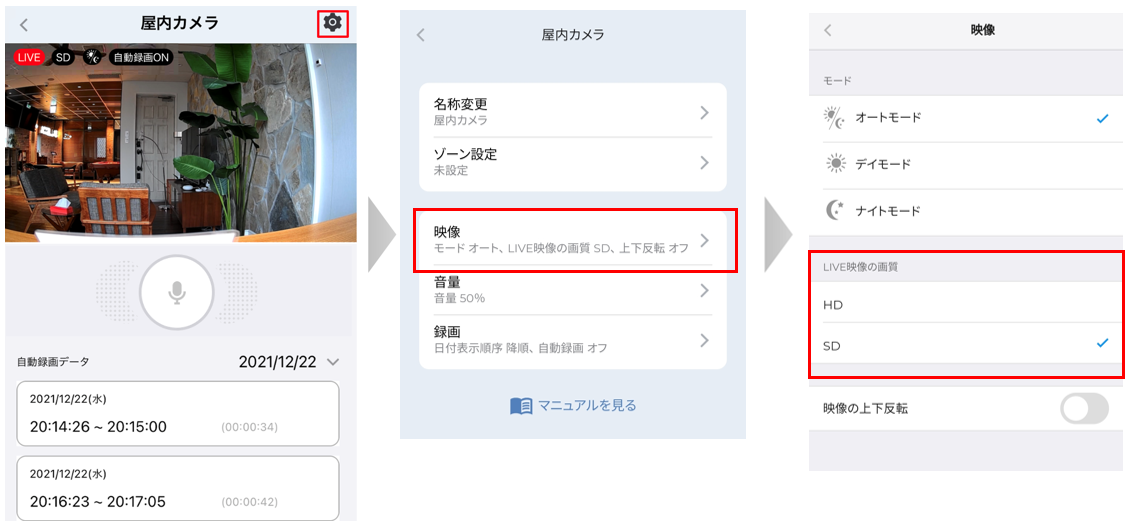
SD(左図)とHD(右図):
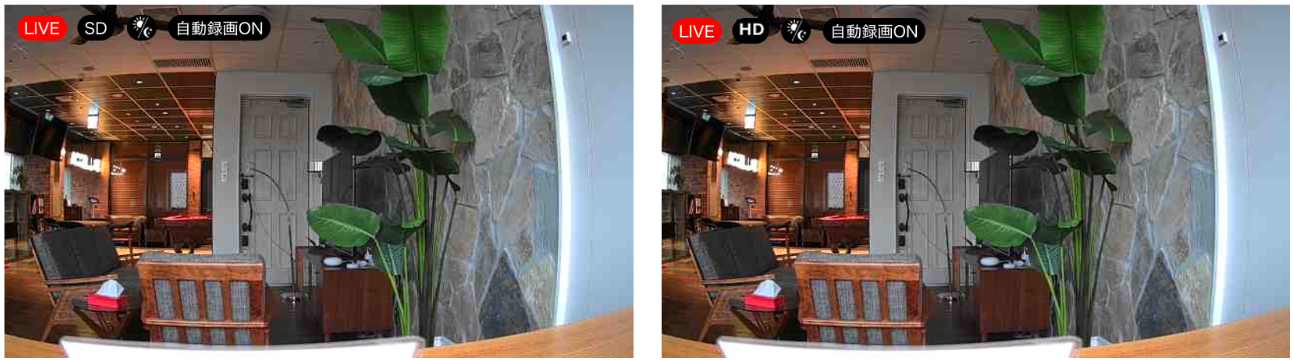
音量調整
カメラのスピーカーの音量を調整することができます。
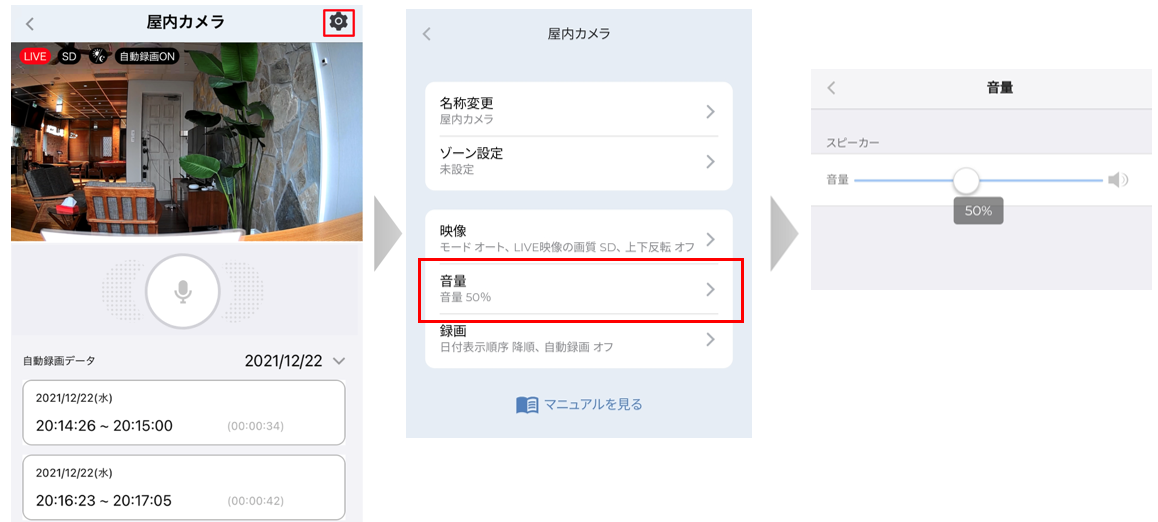
自動録画
microSDカードを挿入し、自動録画機能を設定することで、カメラが動きを検知した際、自動で映像を録画することができます。録画した映像は、microSDカードに保存され、保存データをダウンロードすることも可能です。
自動録画設定方法および操作方法は、以下の記事をご参照ください。
映像の上下反転
カメラを逆さまにし、天井等に固定して使用する場合には、映像の上下を反転させることができます。「映像上下の反転」をタップし、映像の向きが設置位置に敵した状態で表示されるかご確認ください。